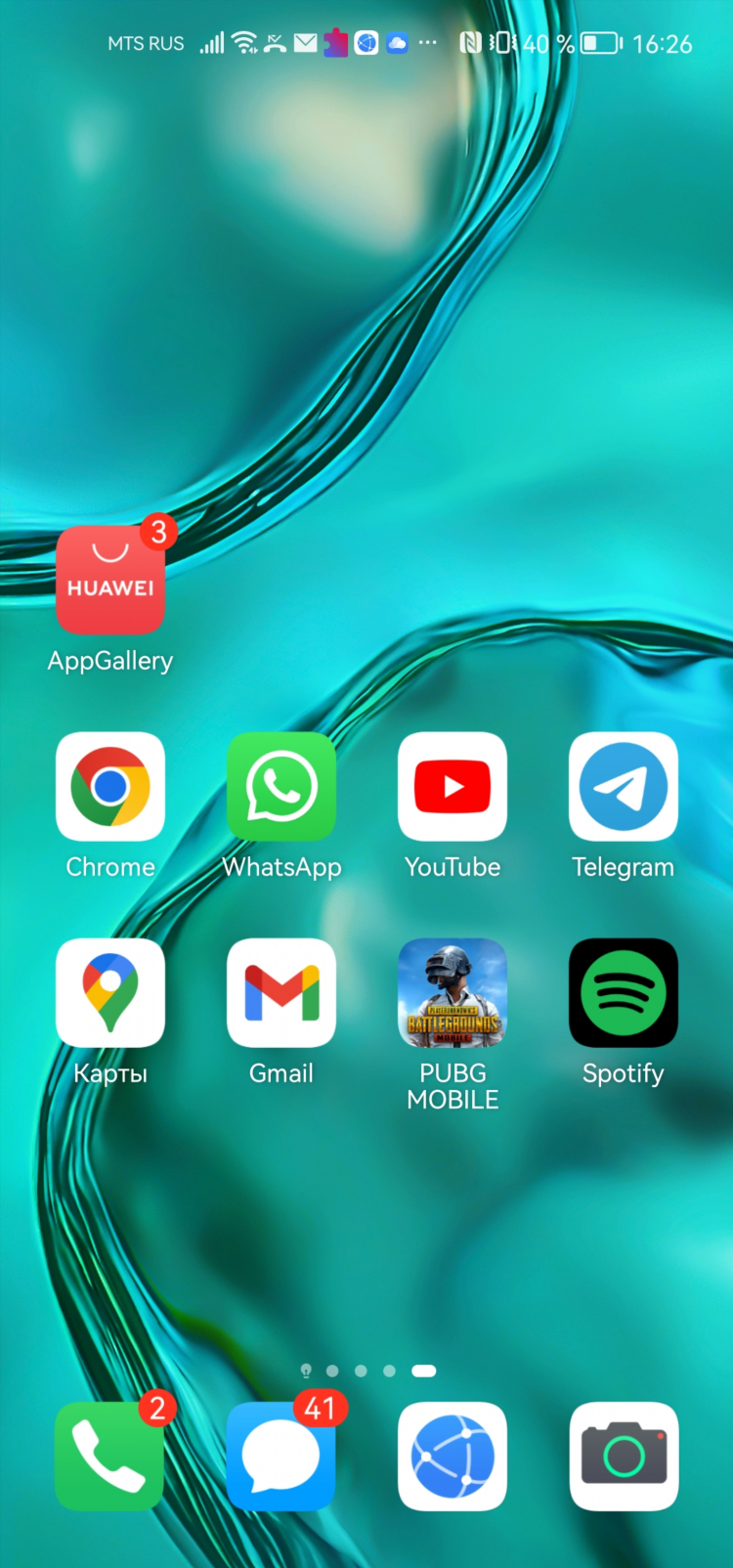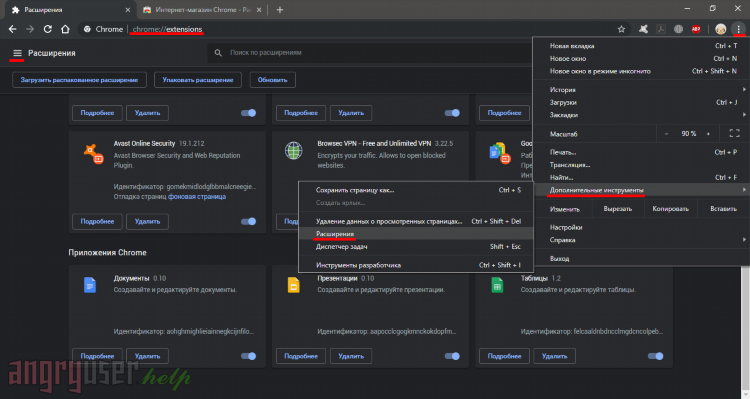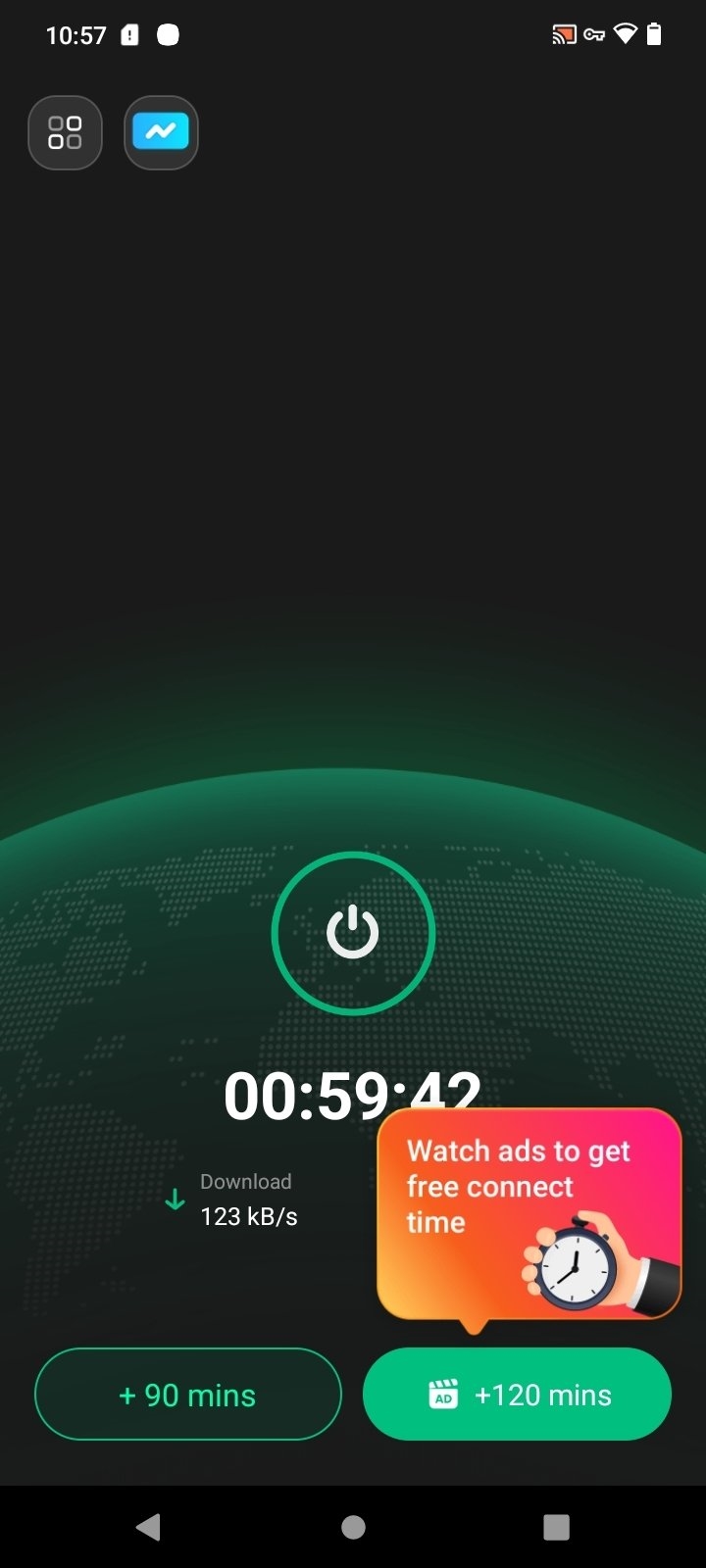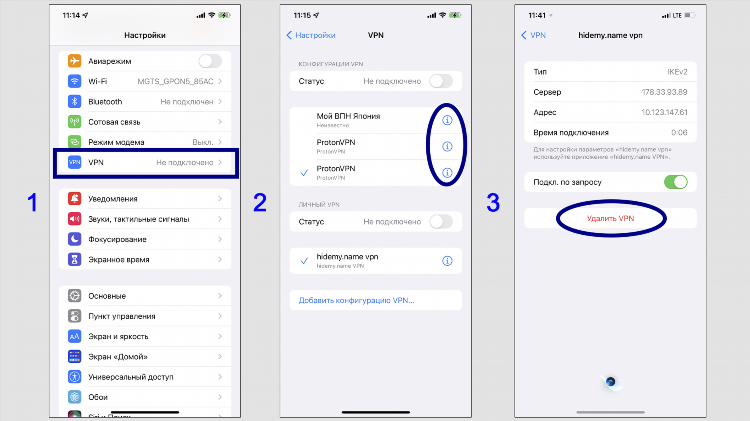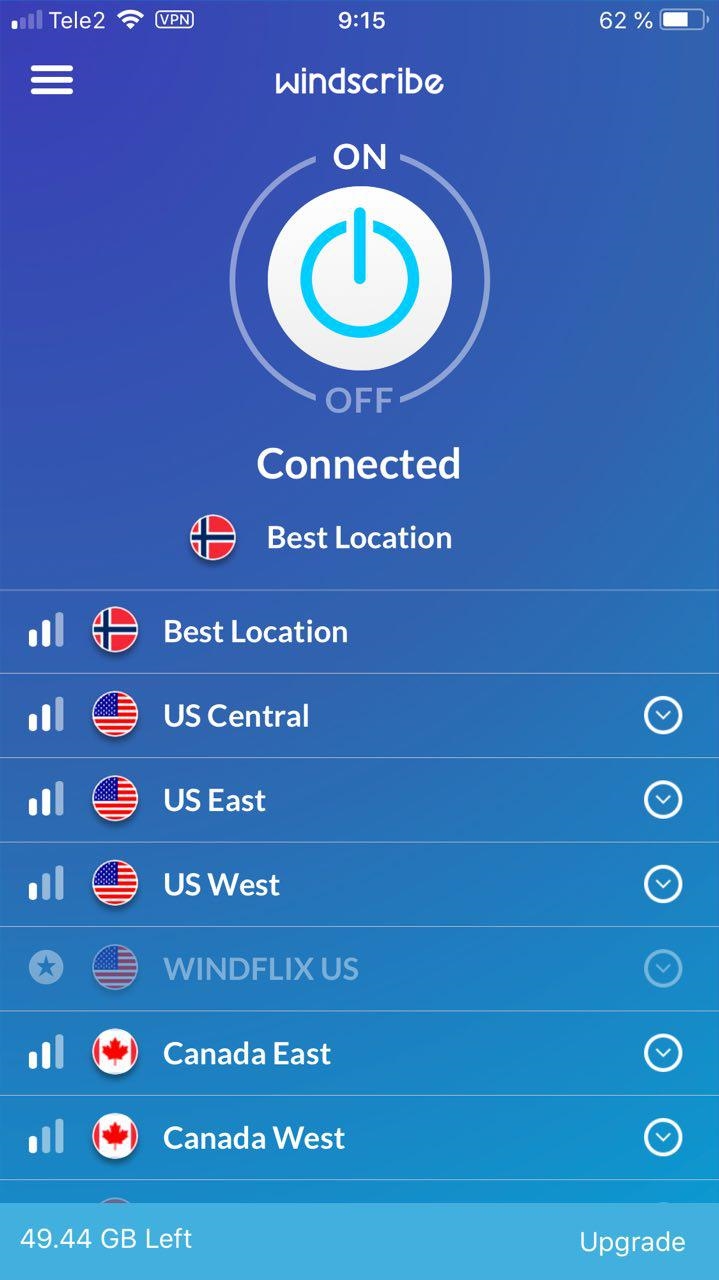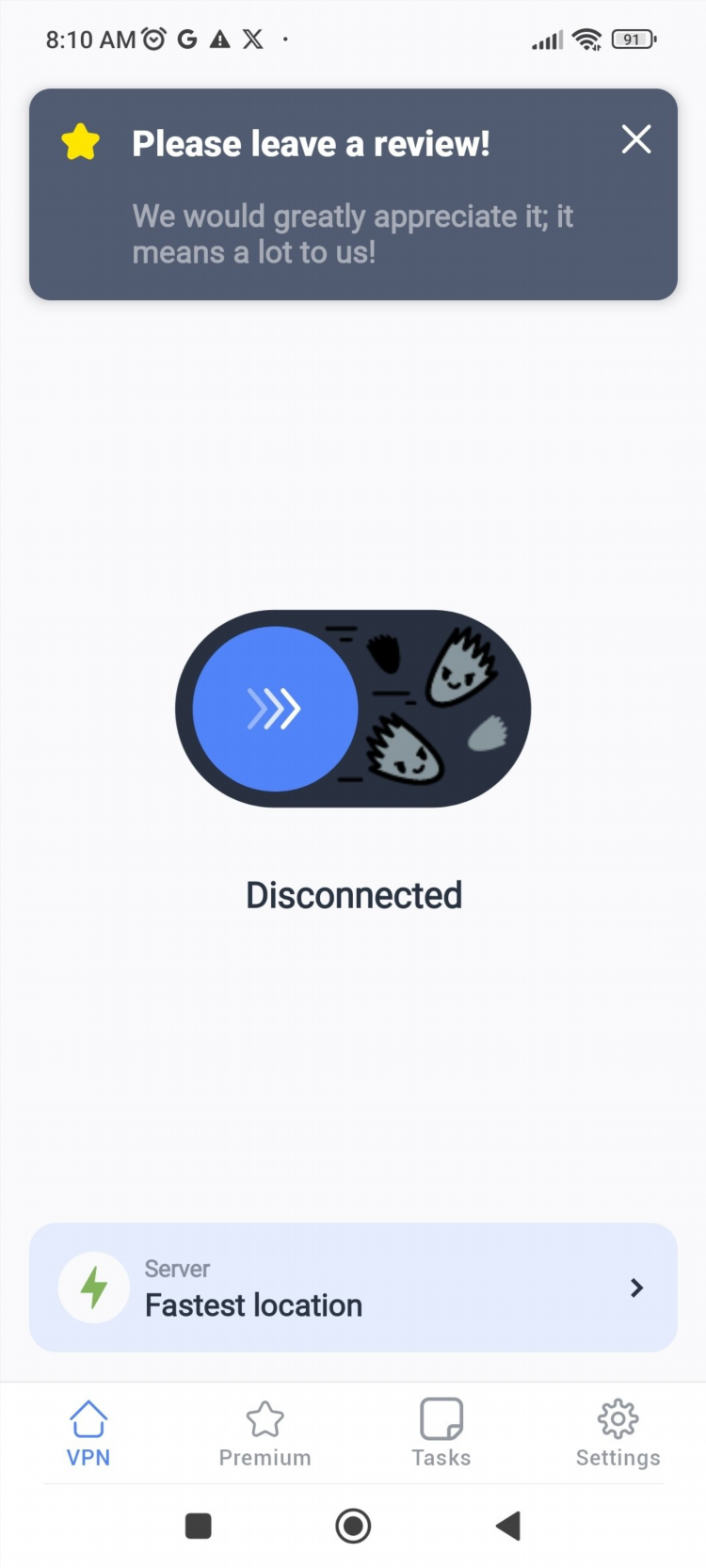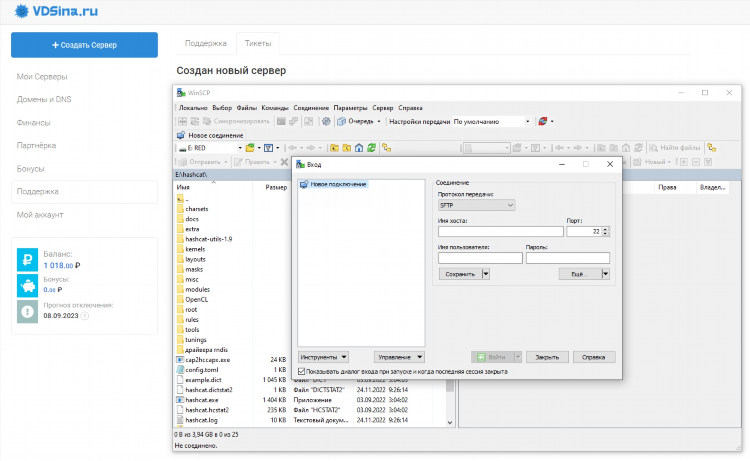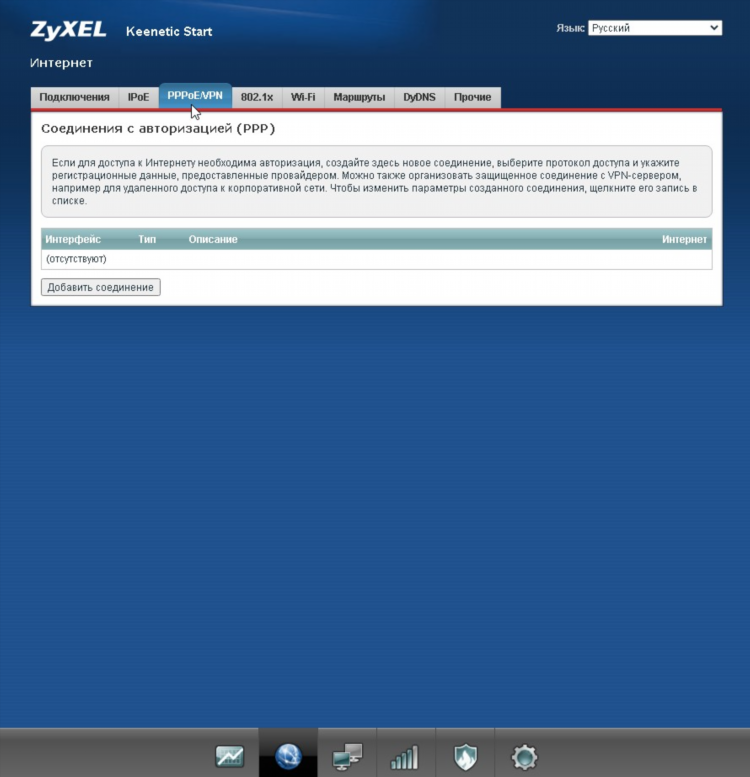
Как настроить VPN Keenetic: пошаговое руководство
Что такое VPN на роутере Keenetic
VPN (Virtual Private Network) — это технология, обеспечивающая защищённое подключение к интернету или удалённой сети через зашифрованный туннель. Роутеры Keenetic поддерживают различные типы VPN-соединений, включая PPTP, L2TP/IPsec, WireGuard и OpenVPN. Настройка VPN на устройствах Keenetic позволяет организовать безопасный доступ к корпоративной сети, обход блокировок и защиту трафика.
Как настроить VPN Keenetic: общие требования
Для настройки VPN на роутере Keenetic необходимо:
-
Роутер с актуальной версией прошивки KeeneticOS
-
Доступ к веб-интерфейсу роутера (через браузер или мобильное приложение)
-
Данные для подключения к VPN-серверу (IP-адрес или доменное имя, логин, пароль, тип подключения)
-
При необходимости — конфигурационные файлы (например, для OpenVPN)
Выбор типа VPN-подключения
PPTP и L2TP/IPsec
Эти протоколы используются для подключения к простым VPN-сервисам и корпоративным сетям. Обеспечивают базовую совместимость и простоту настройки.
OpenVPN
Подходит для более защищённых соединений. Требует загрузки конфигурационного файла и сертификатов.
WireGuard
Современный VPN-протокол с высокой скоростью и уровнем шифрования. Поддерживается в новых версиях KeeneticOS.
Настройка VPN-клиента на Keenetic
Шаг 1: Обновление прошивки
-
Открыть веб-интерфейс Keenetic по адресу 192.168.1.1.
-
Перейти в раздел «Обновление» и при необходимости установить последнюю версию KeeneticOS.
Шаг 2: Установка компонентов VPN
-
Перейти в раздел «Система» – «Компоненты».
-
Установить соответствующие модули:
-
«PPTP-клиент» или «L2TP-клиент»
-
«OpenVPN-клиент»
-
«WireGuard VPN» (при необходимости)
-
Шаг 3: Добавление VPN-подключения
-
Перейти в раздел «Интернет» – «VPN-клиенты».
-
Нажать «Добавить соединение» и выбрать нужный протокол.
-
Указать параметры:
-
Имя подключения
-
Адрес VPN-сервера
-
Учетные данные (логин/пароль)
-
Протокол шифрования (если применимо)
-
Импорт конфигурации (для OpenVPN)
-
-
Сохранить настройки и включить соединение.
Настройка маршрутизации и использования VPN
Для выбора трафика, проходящего через VPN, на Keenetic используются маршруты:
-
Перейти в раздел «Сетевые правила» – «IP-маршруты».
-
Указать, какой трафик должен быть направлен через VPN-подключение:
-
Весь интернет-трафик
-
Только трафик к конкретным адресам или подсетям
-
Примеры конфигураций
Пример для PPTP
-
Сервер: vpn.example.com
-
Логин: user1
-
Пароль: ********
-
Протокол шифрования: MPPE-128
Пример для OpenVPN
-
Импорт файла конфигурации .ovpn
-
Установка сертификатов в соответствующий раздел
-
Активация соединения вручную или при старте системы
FAQ
Как проверить работоспособность VPN-соединения на Keenetic?
После включения соединения проверить статус в разделе «Интернет» – «VPN-клиенты». Также можно использовать сайты для определения внешнего IP-адреса.
Можно ли подключить несколько VPN одновременно?
Да, Keenetic поддерживает несколько подключений, но необходимо настроить правила маршрутизации для каждого.
Нужно ли открывать порты для работы VPN?
Для VPN-клиента — нет. Для VPN-сервера — да, требуется проброс портов на маршрутизаторе (например, порт 1194 для OpenVPN).
Поддерживает ли Keenetic автоматическое подключение к VPN при включении?
Да, в настройках подключения есть опция автозапуска.
Какие VPN-сервисы совместимы с Keenetic?
Совместимы все сервисы, предоставляющие стандартные протоколы: PPTP, L2TP/IPsec, OpenVPN, WireGuard, включая коммерческие и корпоративные решения.